人像后期,教大家如何做VSCO系的胶片后期
来源:POCO摄影社区
作者:Rosetea田震
学习:43441人次
VSCO应该算是文艺青年们最爱的滤镜APP了吧?今天摄影师Rosetea田震就来告诉大家,一组VSCO系的胶片后期怎么做哦!

下面是原片和调整后的效果对比。首先呢讲讲这个原片是在客栈的酒吧拍的,蓝蓝的屋顶,白色的墙壁,彩色的灯,环境很棒。所以根据场景来看,将调色思路定为加深明暗对比,提高画面的整体饱和。接下来开始做具体的调整吧。

因为镜头暗角以及吧台阻挡了照向麻豆的光线,我先做了镜头校正,消除照片四周的暗角。
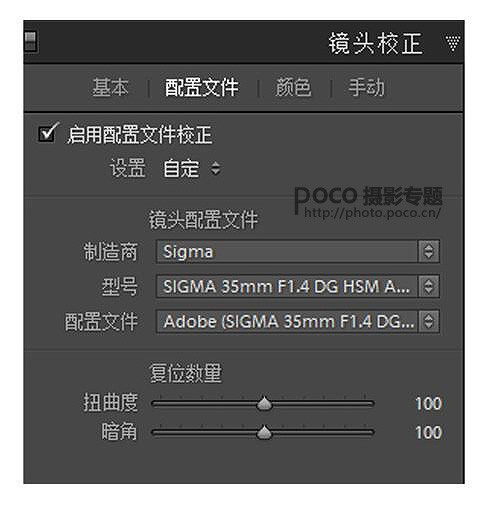
减高光,加阴影,让画面对比降低,为后面的色彩调整做铺垫,参数要视情况而定,不能完全套用喔。
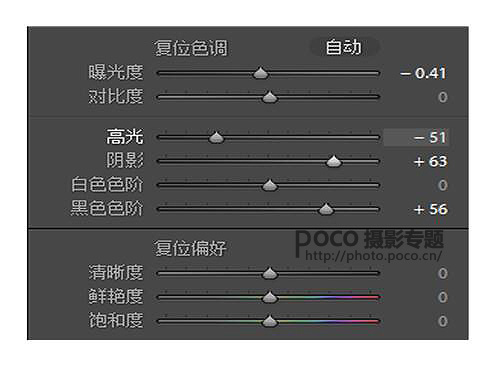
下面开始曲线调整,也是这个调色的关键步骤,曲线就是VSCO CAM胶片预设,加强了对比,让照片变得通透,看不明白的话就记住这个设置吧,很重要哦!
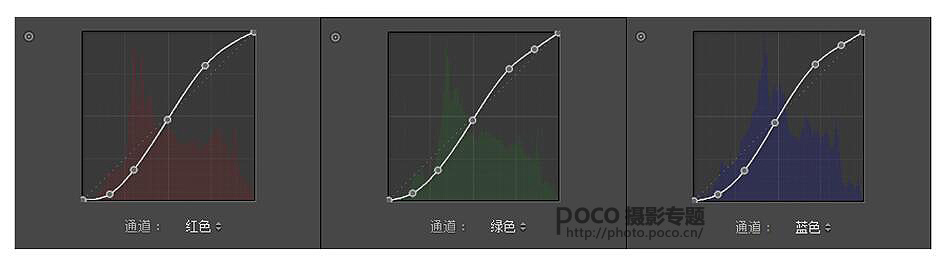

到这里,照片的大致感觉已经出来啦!但是麻豆的皮肤就显得太黑啦,下面就要调整肤色以及一些细节。
在HSL里橙色主要控制着肤色,想要皮肤白白的,只需要降低橙色饱和,提高明度就可以啦。这里我主要调整了肤色以及房顶的蓝色。
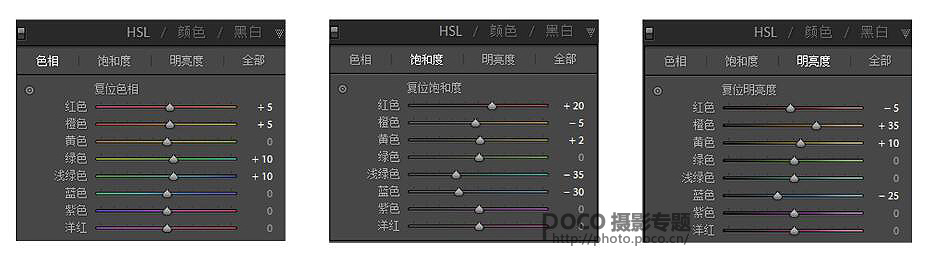
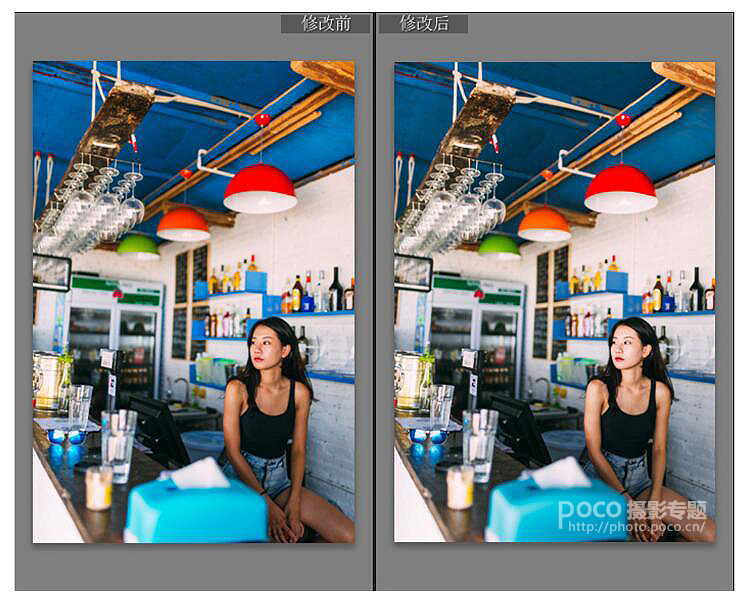
这是修改前后的区别,麻豆的肤色有明显改善哦。
下面进行分离色调,这个看个人喜好啦,我在阴影加了些绿色,高光加了黄色,更有胶片的味道。
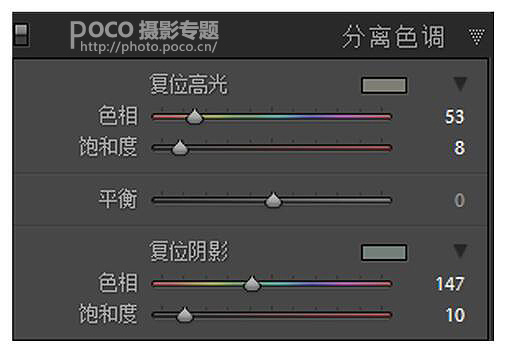
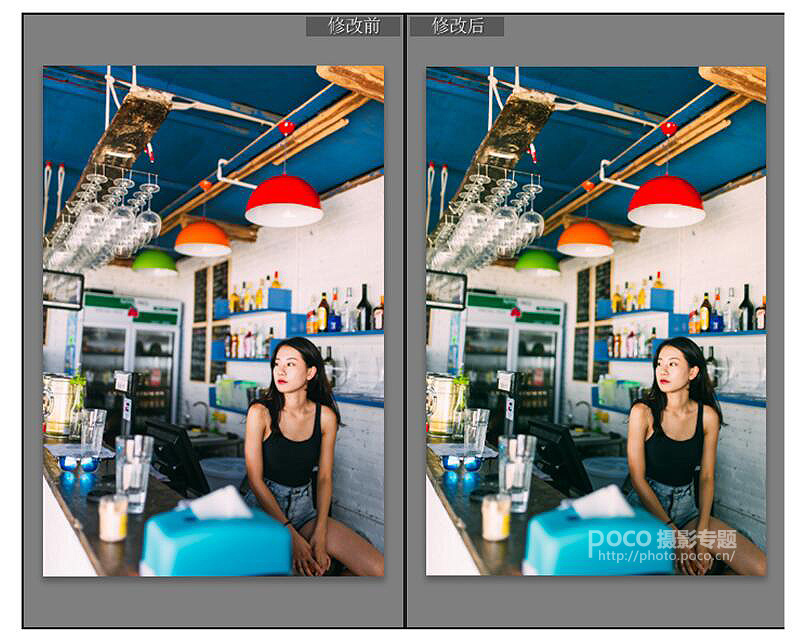
请看修改前和修改后
最后一步进入相机校准,对色彩再稍微的进行调整,到此LR的调整就结束啦!
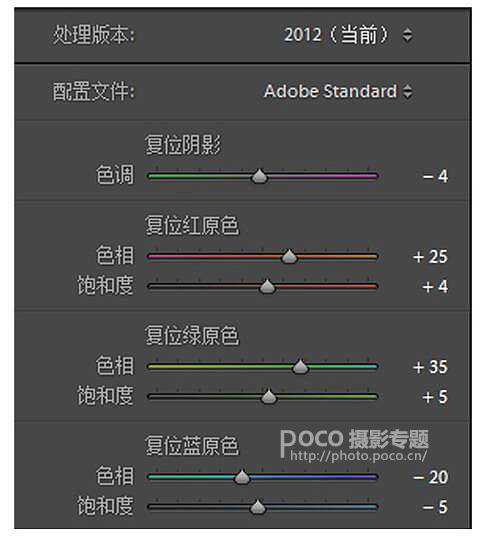
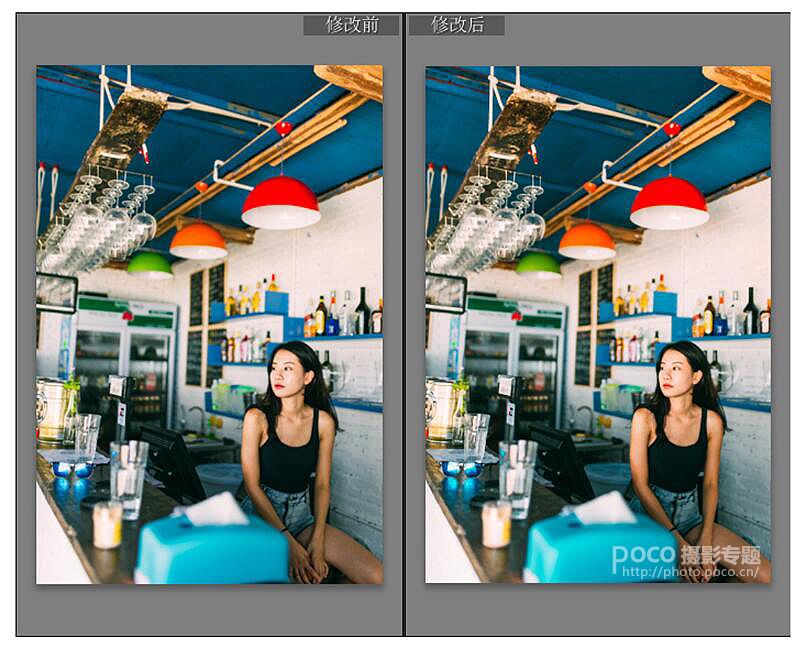
下面我们将照片导入到PS中进行调整,LR修改后麻豆的肤色还是有些重口,因此我们在可选颜色中对黄色和红色分别进行调整。
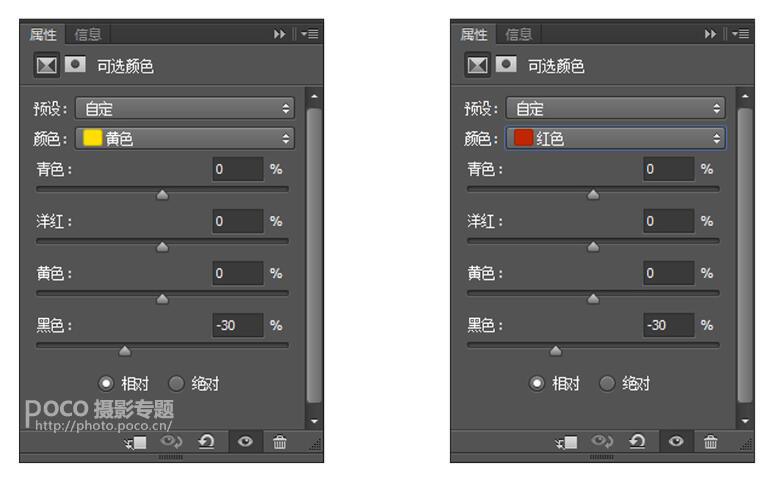
一定要用蒙版哦
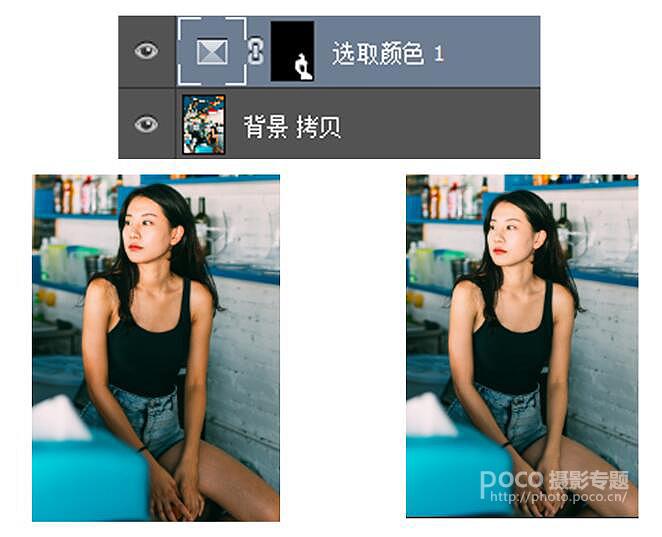
然后就需要磨皮啦,先用污点修复画笔工具把大的瑕疵比如痘痘之类的涂掉,然后用仿制图章进行磨皮处理。磨皮前要调整仿制图章的不透明度以及流量喔。

最后对麻豆稍微进行一下液化处理,整个照片的处理就到此结束啦!

下面是原片和调整后的效果对比。首先呢讲讲这个原片是在客栈的酒吧拍的,蓝蓝的屋顶,白色的墙壁,彩色的灯,环境很棒。所以根据场景来看,将调色思路定为加深明暗对比,提高画面的整体饱和。接下来开始做具体的调整吧。

因为镜头暗角以及吧台阻挡了照向麻豆的光线,我先做了镜头校正,消除照片四周的暗角。
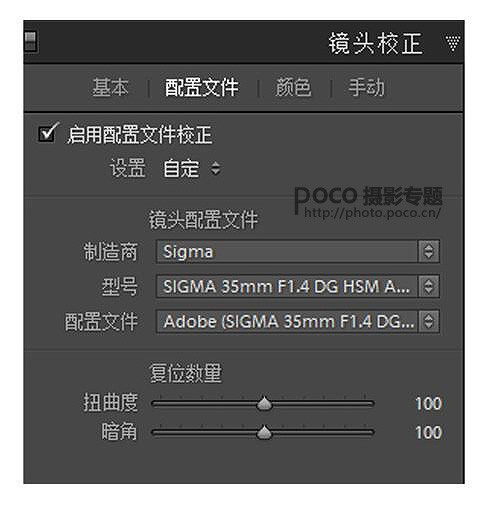
减高光,加阴影,让画面对比降低,为后面的色彩调整做铺垫,参数要视情况而定,不能完全套用喔。
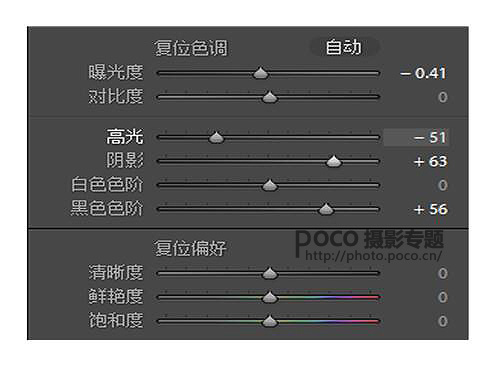
下面开始曲线调整,也是这个调色的关键步骤,曲线就是VSCO CAM胶片预设,加强了对比,让照片变得通透,看不明白的话就记住这个设置吧,很重要哦!
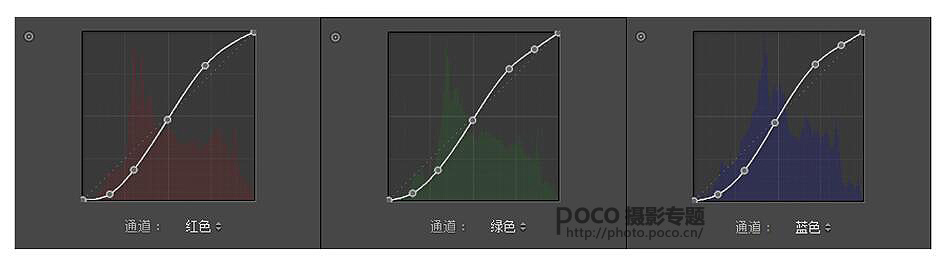

到这里,照片的大致感觉已经出来啦!但是麻豆的皮肤就显得太黑啦,下面就要调整肤色以及一些细节。
在HSL里橙色主要控制着肤色,想要皮肤白白的,只需要降低橙色饱和,提高明度就可以啦。这里我主要调整了肤色以及房顶的蓝色。
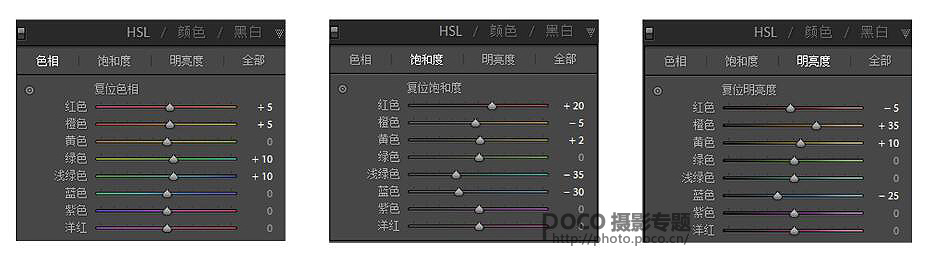
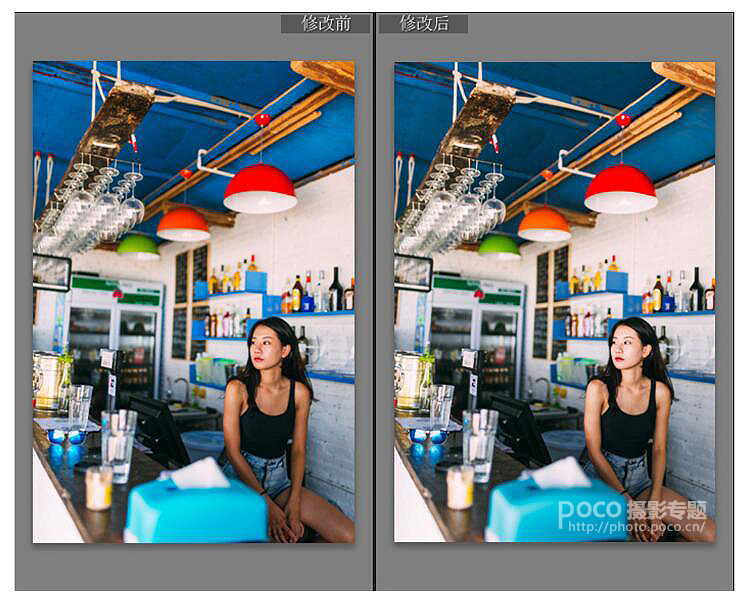
这是修改前后的区别,麻豆的肤色有明显改善哦。
下面进行分离色调,这个看个人喜好啦,我在阴影加了些绿色,高光加了黄色,更有胶片的味道。
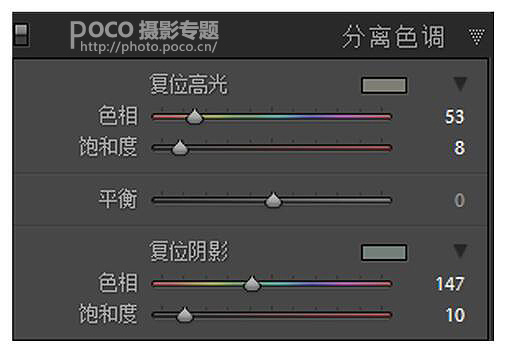
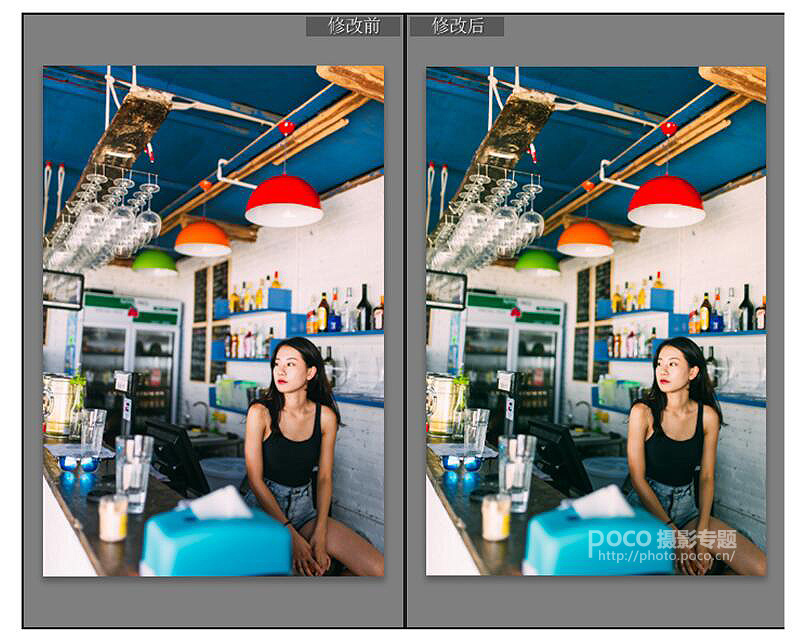
请看修改前和修改后
最后一步进入相机校准,对色彩再稍微的进行调整,到此LR的调整就结束啦!
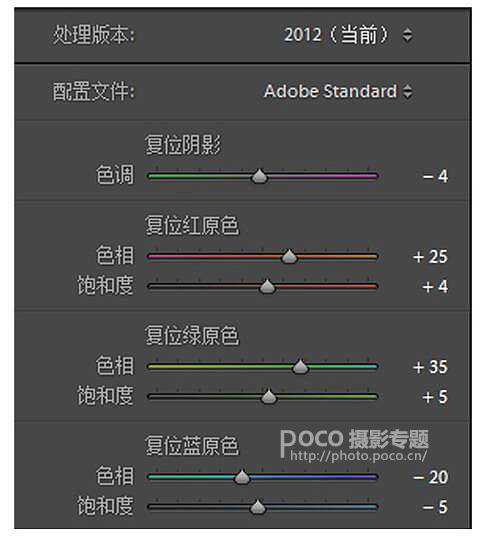
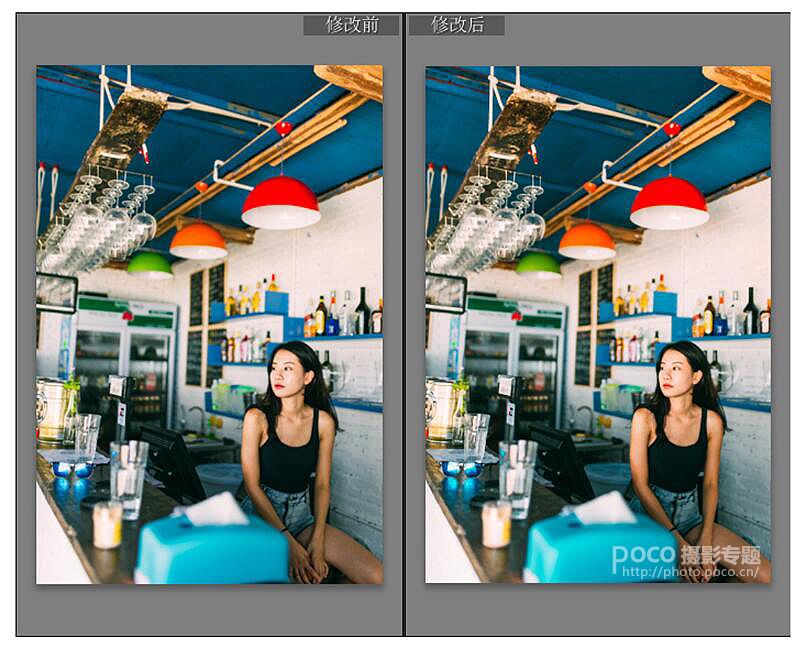
下面我们将照片导入到PS中进行调整,LR修改后麻豆的肤色还是有些重口,因此我们在可选颜色中对黄色和红色分别进行调整。
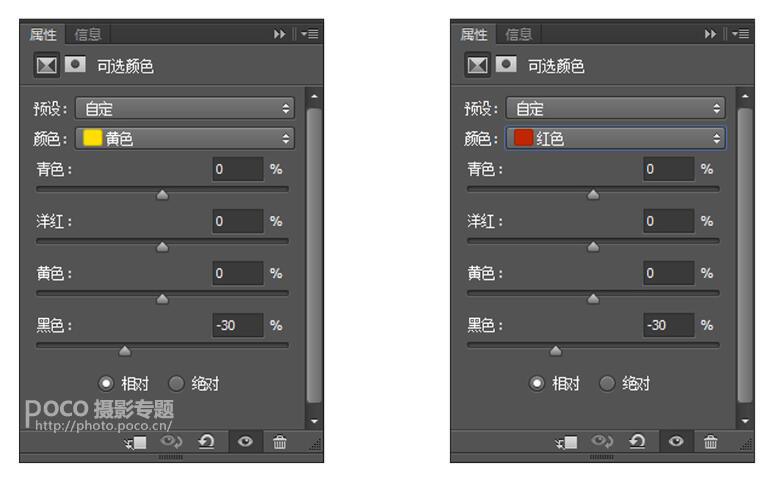
一定要用蒙版哦
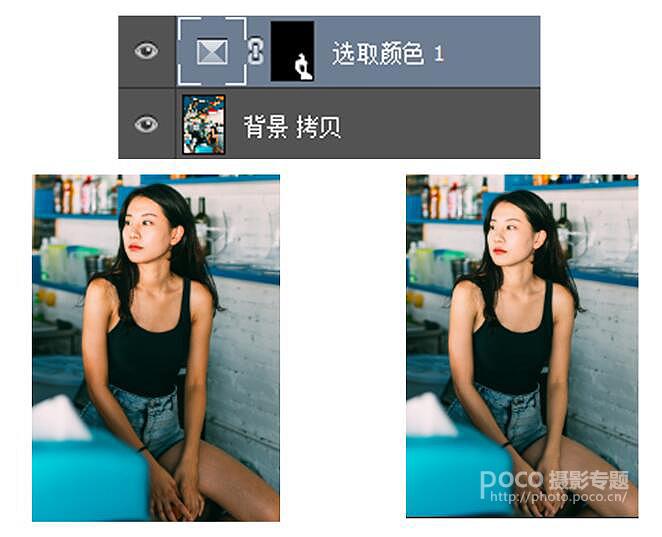
然后就需要磨皮啦,先用污点修复画笔工具把大的瑕疵比如痘痘之类的涂掉,然后用仿制图章进行磨皮处理。磨皮前要调整仿制图章的不透明度以及流量喔。

最后对麻豆稍微进行一下液化处理,整个照片的处理就到此结束啦!
学习 · 提示
相关教程
关注大神微博加入>>
网友求助,请回答!







